Win10时间不准怎么调?同步错误解决方法
时间:2025-06-25 15:43:12 201浏览 收藏
还在为Win10时间不准而烦恼吗?本文为你提供了一份详尽的解决方案,助你轻松告别时间同步难题。首先,文章介绍了手动同步和检查时间服务器这两个常用的修复方法,并深入剖析了时间同步失败的常见原因,如网络问题、防火墙阻拦等,同时提供了相应的应对策略。其次,探讨了时间同步频率的设置,建议用户根据自身需求和网络环境合理调整。最后,着重强调了手动调整时间可能对系统功能造成的影响,并给出了相应的建议。通过本文,你将能够快速定位Win10时间不准的原因,并找到合适的解决方法,确保系统时间准确无误。
Win10时间不准可通过手动同步或检查时间服务器解决。1. 检查网络连接是否正常,确保可访问互联网;2. 检查Windows防火墙设置,允许“Windows时间”服务通过;3. 更换时间服务器,如time.nist.gov或pool.ntp.org;4. 重启Windows Time服务;5. 运行SFC扫描修复系统文件。若需调整同步频率,可通过修改注册表中的SpecialPollInterval值实现,但需注意避免过于频繁同步带来的网络负担。手动调整时间可能影响依赖时间戳的应用程序和Windows更新,建议尽量避免或调整后立即同步服务器以确保准确性。

Win10时间不准?别慌,手动同步一下,或者检查下时间服务器设置,问题不大,一般都能搞定。
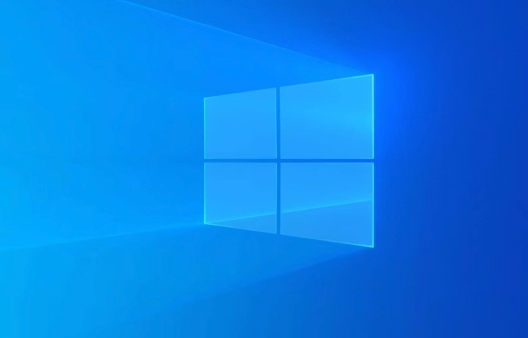
手动同步和检查时间服务器是解决Win10时间不准的常用方法,下面详细展开。

同步时间服务器失败:常见原因及应对策略
时间同步失败,往往不是单一原因造成的。网络不稳定、防火墙设置、甚至是时间服务器本身的问题,都可能导致同步出错。

首先,检查你的网络连接是否正常。这是最基础,也最容易被忽略的一点。确保你可以正常访问互联网,如果使用的是无线网络,信号强度如何?如果网络连接不稳定,时间同步自然会受到影响。
其次,检查Windows防火墙设置。防火墙可能会阻止与时间服务器的通信。打开“控制面板”->“Windows Defender防火墙”->“允许应用或功能通过Windows Defender防火墙”,找到“Windows时间”服务,确保其被允许通过防火墙。如果找不到,可以手动添加。
再者,考虑时间服务器本身的问题。虽然可能性较小,但也不能排除。可以尝试更换其他时间服务器。在“日期和时间”设置中,选择“Internet时间”选项卡,点击“更改设置”,在“服务器”下拉菜单中,选择不同的时间服务器,例如time.nist.gov或pool.ntp.org。
如果以上方法都无效,可以尝试重启Windows Time服务。按下Win + R,输入services.msc,找到“Windows Time”服务,右键点击,选择“重新启动”。
最后,如果问题依然存在,可能需要考虑系统文件损坏的可能性。可以尝试运行系统文件检查器(SFC)。以管理员身份打开命令提示符,输入sfc /scannow,等待扫描完成并修复任何损坏的文件。
时间同步频率:多久同步一次最佳?
这个问题没有绝对的答案,取决于你的需求和网络环境。
对于大多数用户来说,默认的同步频率(通常为每周一次)已经足够。但如果你对时间精度有较高要求,例如需要进行精确的时间戳记录,或者经常在不同的时区之间切换,可以考虑增加同步频率。
Windows Time服务使用一种称为“轮询间隔”的机制来控制同步频率。可以通过修改注册表来调整轮询间隔。
警告:修改注册表有风险,请务必备份注册表后再进行操作。
按下Win + R,输入regedit,打开注册表编辑器。导航到以下路径:
HKEY_LOCAL_MACHINE\SYSTEM\CurrentControlSet\Services\W32Time\TimeProviders\NtpClient
找到名为“SpecialPollInterval”的DWORD值。该值表示轮询间隔,单位为秒。默认情况下,该值可能不存在,需要手动创建。
双击“SpecialPollInterval”,选择“十进制”,输入你想要的轮询间隔,例如3600表示每小时同步一次。
修改完成后,重启Windows Time服务使更改生效。
需要注意的是,过于频繁的同步可能会增加网络负担,并可能被某些防火墙或网络设备视为恶意行为。因此,建议根据实际需求进行调整,并进行适当的测试。
手动调整时间:是否会影响系统功能?
手动调整时间,在某些情况下可能会影响系统功能,尤其是在依赖时间戳的应用程序中。
例如,如果你的应用程序使用时间戳来验证数据的完整性,或者进行事务处理,手动调整时间可能会导致数据不一致或事务失败。
此外,手动调整时间还可能影响Windows更新。Windows更新依赖于正确的时间设置来验证更新包的有效性。如果时间不正确,可能会导致更新失败或安装不完整。
因此,除非万不得已,建议尽量避免手动调整时间。如果需要调整时间,最好先了解相关应用程序的依赖关系,并确保调整后的时间与实际时间尽可能接近。
如果必须手动调整时间,建议在调整完成后,立即同步时间服务器,以确保系统时间的准确性。
总结一下,Win10时间不准是一个常见问题,但通常可以通过手动同步、检查时间服务器设置、调整同步频率等方法解决。在调整时间时,需要注意可能对系统功能造成的影响,并尽量保持时间的准确性。
以上就是本文的全部内容了,是否有顺利帮助你解决问题?若是能给你带来学习上的帮助,请大家多多支持golang学习网!更多关于文章的相关知识,也可关注golang学习网公众号。
-
501 收藏
-
501 收藏
-
501 收藏
-
501 收藏
-
501 收藏
-
383 收藏
-
290 收藏
-
493 收藏
-
377 收藏
-
208 收藏
-
314 收藏
-
296 收藏
-
377 收藏
-
294 收藏
-
412 收藏
-
386 收藏
-
372 收藏
-

- 前端进阶之JavaScript设计模式
- 设计模式是开发人员在软件开发过程中面临一般问题时的解决方案,代表了最佳的实践。本课程的主打内容包括JS常见设计模式以及具体应用场景,打造一站式知识长龙服务,适合有JS基础的同学学习。
- 立即学习 543次学习
-

- GO语言核心编程课程
- 本课程采用真实案例,全面具体可落地,从理论到实践,一步一步将GO核心编程技术、编程思想、底层实现融会贯通,使学习者贴近时代脉搏,做IT互联网时代的弄潮儿。
- 立即学习 516次学习
-

- 简单聊聊mysql8与网络通信
- 如有问题加微信:Le-studyg;在课程中,我们将首先介绍MySQL8的新特性,包括性能优化、安全增强、新数据类型等,帮助学生快速熟悉MySQL8的最新功能。接着,我们将深入解析MySQL的网络通信机制,包括协议、连接管理、数据传输等,让
- 立即学习 500次学习
-

- JavaScript正则表达式基础与实战
- 在任何一门编程语言中,正则表达式,都是一项重要的知识,它提供了高效的字符串匹配与捕获机制,可以极大的简化程序设计。
- 立即学习 487次学习
-

- 从零制作响应式网站—Grid布局
- 本系列教程将展示从零制作一个假想的网络科技公司官网,分为导航,轮播,关于我们,成功案例,服务流程,团队介绍,数据部分,公司动态,底部信息等内容区块。网站整体采用CSSGrid布局,支持响应式,有流畅过渡和展现动画。
- 立即学习 485次学习
